Siri
Содержание:
Аналоги Сири
Приложения Сири для Андроид на русском языке не существует – однако, есть прекрасные альтернативы, которые можно найти в свободном доступе в магазине программ Play Market.
Алиса
Аналог Сири для Андроид – разработка от Яндекса, которая уже обрела огромную популярность у пользователей. С Алисой можно с удовольствием пообщаться – интеллект бота постоянно развивается. Вам просто нужно скачать Яндекс браузер, чтобы Алиса появилась у вас на телефоне.
К основным функциям можно отнести:
- Поиск в интернете по запросу;
- Вызов такси, заказ еды;
- Прокладывание маршрута, работа с картами;
- Просмотр прогноза погоды;
- Определение песни;
- Работа с календарем;
- Возможность поиграть.
Программа работает на ПК и смартфонах. Пользователи могут загружать навыки из огромного каталога, добавленные сторонними разработчиками.
Советуем вам посмотреть видео сравнение двух помощников:
Google Assistant
Вы можете бесплатно скачать аналог Сири на Андроид от Гугл. Напомним, что именно Гугл является владельцем операционной системы и встраивает приложения в смартфоны по умолчанию.
Ассистент от Гугл всегда под рукой – просто произнесите кодовую фразу (Окей, Гугл!), чтобы получить доступ к основному функционалу или напишите в чате сообщение. К возможностям программы относится:
- Преобразование голоса в текст;
- Составление списков покупок;
- Поиск мест;
- Планирование маршрута;
- Бронирование билетов;
- Воспроизведение музыки;
- Сохранение фотографий.
Удивительное отличие Гугл Ассистента – интеграция в другие сервисы разработчика, например, скачать фото на Диск можно одним кликом. Как видите, это действительно классный помощник в повседневных делах.
Дуся
Установить Siri на Android не получится, но можно воспользоваться альтернативой. Виртуальный ассистент Дуся – платная программа с бесплатным тестовым периодом – вы можете скачать, оценить возможности помощника и принять решение о загрузке.
Особенность бота – разные способы вызова:
- Голос;
- Взмах рукой;
- Встряхивание смартфона;
- Поднесение к уху;
- Текстовое сообщение.
Доступно более 150 дополнительных функций в каталоге скриптом – их публикуют сторонние разработчики. Возможности программы достаточно широки:
- Осуществление вызовов;
- Помощь в навигации;
- Работа с телефонной книгой;
- Поиск транспорта и мест;
- Создание заметок;
- Работа с другими приложениями;
- Создание событий в календаре;
- Озвучка уведомлений от других программ.
https://youtube.com/watch?v=iSMg53_XpYI
Алекса
Вопрос, где скачать Siri на Андроид, волнует многих. Мы уже разобрались, что это – невозможно. Но вы можете выбрать такой аналог, как Алекса. Разработка компании Амазон прекрасно конкурирует со схожими помощниками, например, Сири.
Главная цель разработчиков – интеграция Алексы в хабы для умного дома. Бот управляет девайсами и позволяет регулировать настройки – выключать свет, проверять датчики и многое другое. Но это не весь доступный функционал:
- Работа со сторонними программами;
- Планирование событий;
- Составление списков дел;
- Прослушивание стриминговых музыкальных сервисов.
Особенность Алексы – расширение Skills. Пользователям доступно более 15 000 навыков – вызов такси, заказ пиццы, работа с банкоматами, просмотр результатов футбольных матчей.
Robin
Робин – умный русифицированный помощник, который предназначен помогать водителям за рулем. Хотите активировать работу? Просто помашите рукой перед экраном!
Функционал бота таков:
- Набор номеров для звонков;
- Отправка и редактирование СМС-сообщений;
- Запуск приложений;
- Проверка ленты новостей;
- Просмотр прогноза погоды.
Итак, нет никакой необходимости рассуждать, как скачать голосовой помощник Сири на Айфон – просто включите опцию и наслаждайтесь возможностью значительно упростить работу на смартфоне. Пользуетесь альтернативным смартфоном? Выбирайте любое из описанных выше приложений и кликайте на кнопку «Скачать»!
Использование Siri
Самое интересное, какие возможности предлагает электронный помощник. Разработчики наделили приложение остроумием и дружеским стилем общения. Сложно сказать, используют его для удобства или, скорее, для развлечения и поднятия настроения.

Вот основные команды, с помощью которых Сири поможет вам управлять телефоном или планшетом:
- Работа с контактами:
- Узнать информацию о ком-то: «Какой адрес у…», «Какой телефон у…», «Когда день рождения у…», «Покажи контакт…».
- Назначить родственные связи, например «… — моя сестра».
- Телефонные звонки:
- «Позвони…», «Набери…».
- «Покажи историю вызовов».
- «У меня есть пропущенные звонки?»
- «Вызови полицию» — звонок по номеру экстренного вызова.
- «Позвони на домашний/рабочий».
- Отправка сообщений:
- «Скажи… (текст)».
- «Ответь…».
- «Прочти мои новые сообщения».
- «Отправь сообщение на мобильный… (текст)».
- Календарь и планирование дел:
- «Назначить совещание на (дата)».
- «Перенести встречу на (дата)».
- «Создать список купить».
- «Отмени совещание».
- «Напомни мне об этом».
- «Добавить купить».
- «Когда у меня встреча»
- Музыка: «Слушать», «Включить», «Поставь альбом», «Пауза».
- Навигация: «Покажи мне…», «Проложи маршрут…», «Как доехать…».
- Работа с email: «Напиши письмо», «Покажи мне письма про…», «Сегодня есть новое письмо от…?»
- Время и дата: «Разбуди меня…», «Установи будильник…», «Который час…», «Какая сегодня дата», «Поставь таймер», «Приостанови таймер».
- Управление настройками: «Включить Wi-Fi», «Сделать экран ярче», «Выключить Bluetooth».
- Управление приложениями: «Запусти», «Открой».
- Поиск в интернете «Найди в интернете…», «Найди видео…», «Что нового в Москве».
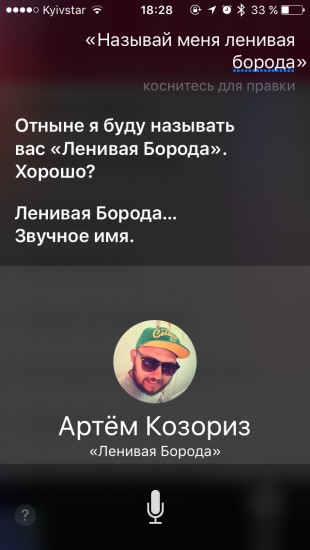
Это лишь примеры команд, показывающие области возможностей. Произносите команды чётко, задавайте уточнения. Часто Сири просит подтверждения, правильно ли она поняла команду. И также ей можно задавать общие и каверзные вопросы. Для интереса, попробуйте спросить следующее:
- Siri, ты умная?
- Что не так с Apple?
- Кто сделал лучший компьютер?
- Я хочу спать.
- Что было раньше, яйцо или курица?
- Сколько тебе лет?
- Расскажи анекдот.
- Расскажи сказку.
- Окей, Google.
Настройка Siri
Перед тем как начать пользоваться Siri, нужно её включить и настроить:
- Зайдите в «Настройки» на своём Айфоне и нажмите Siri.
- Поставьте все ползунки во включённое положение (Siri, «На заблокированном экране», «Разрешить: Привет, Siri»).
- Далее, запустится процедура настройки программы. Следуйте инструкциям на экране. Вам нужно будет чётко несколько раз произносить предлагаемые фразы, для того чтобы программа в будущем работала корректно.
Siri доступна на iPhone 4s и выше, iPad Pro, iPad Air и новее, iPod Touch 5-го поколения и выше. Однако функция вызова голосом полностью работает только на iPhone 6 и выше, на более старых устройствах работает только в случае, если они подключены к зарядке. На iPad, iPad2 и iPad mini функция голосового вызова не поддерживается.
Способы обратиться к помощнику:
- Чётко скажите «Привет, Siri» (если поддерживается).
- Зажмите и удерживайте кнопку «Домой», появятся варианты вопросов на экране. Или можно задать свой. В зависимости от модели, можно просто сказать, а может понадобиться каждый раз нажимать на иконку микрофона на экране. Если Сири готова воспринимать команды, то на экране вы увидите цветную горизонтальную полоску, изображающую звуковую волну.
- Если у вас есть гарнитура с пультом управления, нажмите и удерживайте центральную кнопку или кнопку вызова до появления звукового сигнала. После этого можете произносить команды. Для наушников AirPods достаточно дважды нажать на поверхность одного из наушников.
- Для автомобилей, поддерживающих технологию: нажмите и удерживайте кнопку голосовых команд на руле либо, если транспортное средство оснащено сенсорным экраном, нажмите и удерживайте Home. Чтобы улучшить восприятие в условиях шума, программа будет проговаривать команды для подтверждения. Нажмите на звуковую волну, если хотите показать, что закончили говорить.
А также можно настроить язык, аудиоотзыв и объявление вызовов. Для некоторых стран доступен выбор голоса, но для русского языка пока разработан только женский. Чтобы включить объявление вызовов, зайдите в «Настройки», далее «Телефон», «Объявление вызовов» и выберите нужный параметр.
Siri интегрируется во многие приложения. Разрешить или запретить это можно в соответствующих пунктах. Например, если убрать экран вправо, под привычной строкой поиска вы увидите «Предложения Siri» и панель с иконками. Это наиболее нужные, на её взгляд, программы, но с вашим мнением это не всегда совпадает. Чтобы отключить эти предложения, выполните следующее:
- Зайдите в «Настройки», «Основные».
- Выберите «Поиск Spotlight».
- Переведите ползунок «Предложения Siri» в положение «Отключить».
- Заодно вы можете посмотреть, нужны ли вам «Предложения Spotlight» при поиске.
- Здесь же вы можете настроить, какие приложения не будут выводиться в результатах.
Если вам не нужны не только предложения, но и сам электронный помощник, то его можно отключить полностью, передвинув ползунок в меню «Настройки» — Siri. Убрать аудиоотзыв означает отключить Сири в бесшумном режиме. По умолчанию этот параметр активируется вместе с самим помощником.
Ваш собственный цифровой помощник
Сири интеллектуальный голосовой помощник приложение , которое может помочь вам получить через ваши ежедневные задачи и настроить я mportant напоминания. Хотя с момента своего бума на рынке появилось множество других цифровых помощников, Siri предлагает нечто большее, чем автоматизированная вспомогательная услуга, которая может гибко адаптироваться к любому образу жизни. Хотя изначально он был создан для пользователей iPhone, теперь его можно использовать и на устройствах Android .
Руки прочь!
Использование Siri позволяет выполнять основные задачи на вашем телефоне или устройстве, не касаясь их напрямую. В основном это полезный инструмент, который позволяет эффективно выполнять многозадачность, тем самым повышая вашу производительность . Siri может интеллектуально подбирать команды, передаваемые в устной форме, пока он включен, а это означает, что нет необходимости вручную включать его каждый раз, когда вы планируете его использовать. Например, Siri широко и в основном используется для совершения звонков или отправки быстрых, важных сообщений людям из вашего списка контактов, когда вы не можете сделать это вручную. В то же время Siri может открывать и читать сообщения вслух, когда у вас нет времени, чтобы их прочитать.
Конечно, вы можете по-прежнему наслаждаться Siri, кроме использования его в качестве удобного мессенджера. Помимо звонков и текстовых сообщений, интеллектуального голосового помощника также можно попросить выполнить поиск в Интернете от вашего имени, что снова сэкономит вам время на посещении Google самостоятельно. Кроме того, Siri также может помочь вам обеспечить столь необходимое развлечение, попросив его воспроизводить музыку для вас. Приложение, несомненно, гибкое, что делает его в конечном итоге надежным. Это действует как та дополнительная пара рук, которую вы никогда не знали, что вам нужно.
Нужен друг?
Что делает Siri привлекательным для своих пользователей, так это то, что вы никогда не почувствуете, что разговариваете с ИИ. Siri обладает своей индивидуальностью и может реагировать на своих пользователей в разговорной манере, а не на стоиков и роботов. У него есть возможность составить полные предложения, чтобы его ответы на ваши вопросы не были такими безжизненными, как вы ожидаете. Большинство пользователей используют Siri для развлечения, пытаясь спорить с голосовым помощником или задавая ему тривиальные вопросы. Фактически, Сири также может распознавать разговорные выражения и другие противные слова, и она может генерировать ответ, который им подходит.
Надежный и заслуживающий доверия
Siri оказывается полезным и добавляет удобства в повседневную жизнь. Его использование повышает производительность и экономит время несколькими способами. Помимо обычных звонков, текстовых сообщений и электронных писем, Siri также можно использовать для покупок в Интернете или просто для общения с людьми. Это очень привлекательный помощник ИИ, который ценят многие. Приложение имеет свою индивидуальность, которая делает взаимодействие с пользователями более человечным и личным.
Как включить и начать пользоваться
Загружать программу не придется – она уже есть на вашем телефоне, вам нужно лишь найти ее, включить и начать активно использовать! Кстати, отметим, что Сири для Андроида не существует.
На iPhone 7 и выше
Вы удивитесь, но не все знают, как пользоваться Сири на iPhone. Для начала нужно активировать функцию – она уже встроена в ваш смартфон, но может быть отключена. Мы приведем пример, как пользоваться Siri на Айфоне 7 и более новых моделях:
- Откройте «Настройки»;
- Нажмите на кнопку «Экранное время»;
- Выберите блок «Контент и конфиденциальность»;
- Перейдите к строке «Разрешенные программы»;
- Переведите ползунок напротив бота в активное положение;
- Вернитесь к настройкам и выберите иконку «Сири и поиск»;
- Откройте и включите тумблеры напротив кнопок «Вызов кнопкой домой» и «Привет».
На поздних версиях
Инструкция для более ранних моделей может немного отличаться – рассмотрим, как включить помощника на Айфоне 5S:
- Откройте «Настройки»;
- Выберите пункт меню с названием голосового робота;
- Переведите ползунок в положение «Включено»;
- На экране появится уведомление с запросом на включение;
- Кликните «Включить»;
- Откроется новое окно – переведите ползунок напротив строки «Привет», чтобы активировать голосовой вызов.
А вот вызов уже включенной опции на экран будет аналогичным для всех моделей смартфонов. Итак, как пользоваться Сири?
- Зажмите кнопку «Домой»;
- Дождитесь короткого звукового сигнала;
- Когда появится специальный экран с приветствием – начинайте общение.
А как пользоваться «Привет,Сири» и вызывать ассистента голосом? Изучите нашу инструкцию!
- Разблокируйте экран;
- Произнесите «Привет, Сири»;
- Дождитесь, пока не откроется окно чата и не прозвучит короткий сигнал.
Кстати, вы также можете отключить Сири.
Теперь вы знаете, как пользоваться Сири на iPhone 6,7,8 и других – расскажем о некоторых командах, доступных пользователям. Не забудьте назвать помощника по имени для вызова на экран – а последующие задания можно давать без отдельного упоминания имени.
- Позвони маме;
- Позвони Саше по FaceTime;
- Открой WhatsApp;
- Напиши мам, что я скоро буду;
- Где принимают Apple Pay;
- Создай в календаре событие на завтра;
- Как сказать «Ты мне нравишься» на английском;
- Кто выиграл в последнем футбольном матче;
- Покажи фотографии августа 2016;
- Включи песню;
- Поставь напоминание на среду;
- Напиши письмо Андрею;
- Какая сегодня погода;
- Курс доллара вчера;
- Поставь будильник на шесть утра;
- Какой электронный адрес у Кати;
- Запиши заметку;
- Включи Wi-Fi;
- Найди в интернете картинки с медведями;
- Отправь сообщение Ане в Viber;
- Зайди в настройки.
Это далеко не полный список команд – функции Siri намного шире, ассистент способен помогать практически во всех сферах работы на смартфоне. Изучить обширный список навыков можно на официальных страницах поддержки – или просто пообщайтесь с роботом и узнавайте все опытным путем.
Из нашего обзора вы смогли узнать, что это такое Siri и как пользоваться ассистентом. Мы подробно разобрали особенности работы и активации, доступные возможности и функционал. Если вы уже пользуетесь «яблочной» техникой – не стоит недооценивать робота, включите его для простого и комфортного использования мобильного. К тому же, сервис постоянно совершенствуется и становится лучше, проще в работе, понятнее и функциональнее.
Доступные языки
Довольно актуальный вопрос – какие языки доступны в программе. Их много: русский, английский, шведский, немецкий, многие азиатские и так далее. Что это дает? Если языковой пакет установлен в «Сири», значит на нем можно общаться и делать запросы. В любом случае программа будет понимать команды. Однако есть одна особенность. Не все перечисленные языки доступны в операционной системе, а значит, что и «Сири» не будет на них функционировать. Если iOS версии выше 8.3, то проблема подобная может не возникнуть, так как в эту модификацию программного обеспечения была добавлена половина описанных выше языков.

Шаг 2: Настройка
Для более удобного взаимодействия с помощником нелишним будет также настроить его работу. Делается это в том же разделе системных параметров, в который мы с вами перешли во втором пункте предыдущей инструкции.
-
Первое, что нужно сделать, определить язык, на котором вы будете общаться с Siri и получать от нее ответы.
Выберите его в соответствующем разделе.
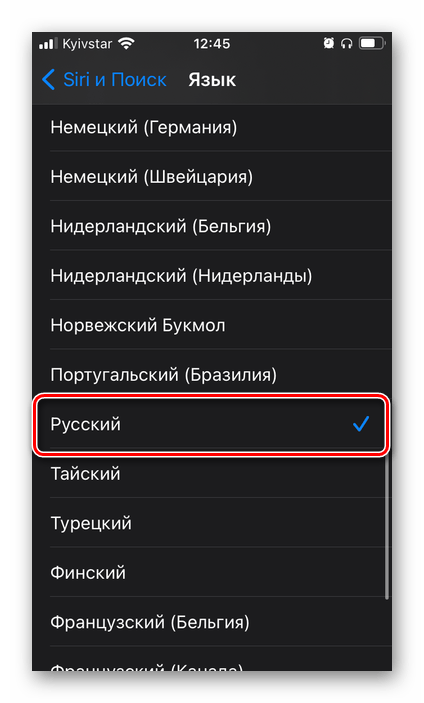
Далее можно определить пол (голос) ассистента.
По умолчанию установлен «Женский», но вместо него можно выбрать «Мужской».
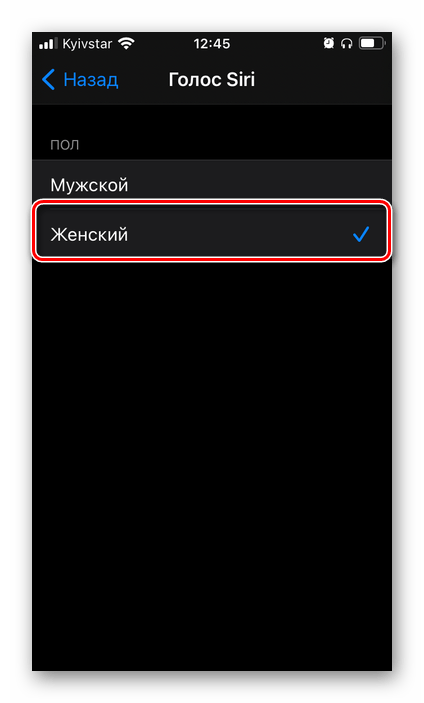
Следующий параметр – «Ответы Siri».
Здесь указывается то, когда ассистент будет отвечать вслух и будет ли во время общения с ним отображаться текст на экране – произносимый Сири (2) и вами (3).
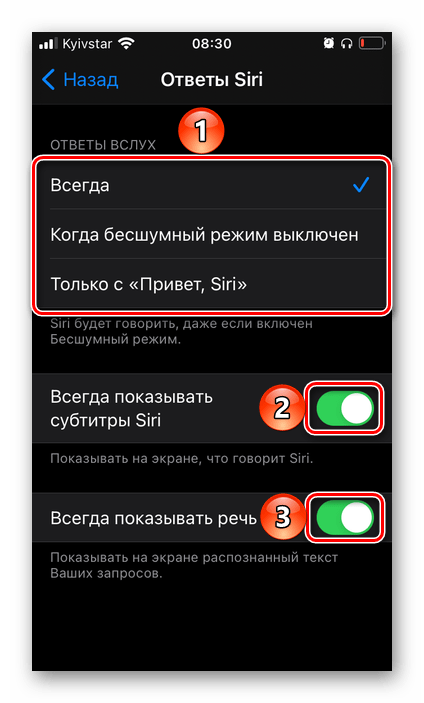
Если вы пользуетесь наушниками AirPods 2-го поколения, AirPods Pro или Beats (некоторые модели), нелишним будет активировать функцию «Зачитывание сообщений».
Это позволит прослушивать входящие сообщения без необходимости разблокировки iPhone и, по желанию, диктовать на них ответы.
Дополнительно можно определить, от кого именно они будут зачитываться.
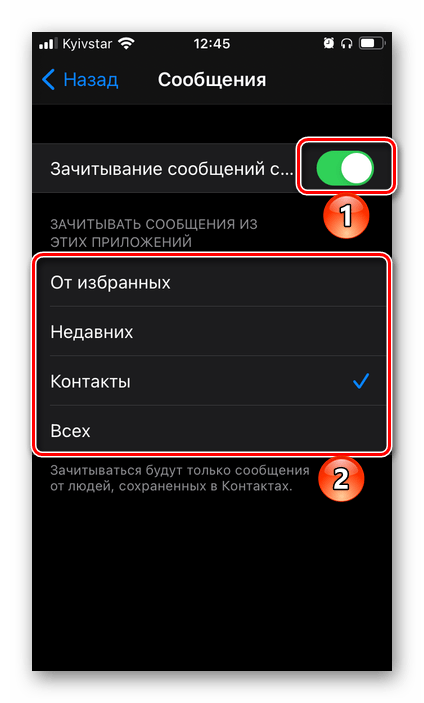
Сири хранит историю общения и диктовки.
В случае необходимости эти данные можно удалить.

Помимо голосового общения и различных команд, Siri может отображать различные подсказки и предлагать варианты действий в приложениях, при использовании поиска и клавиатуры. Для этого следует активировать все или только нужные вам переключатели в блоке «Предложения Siri».
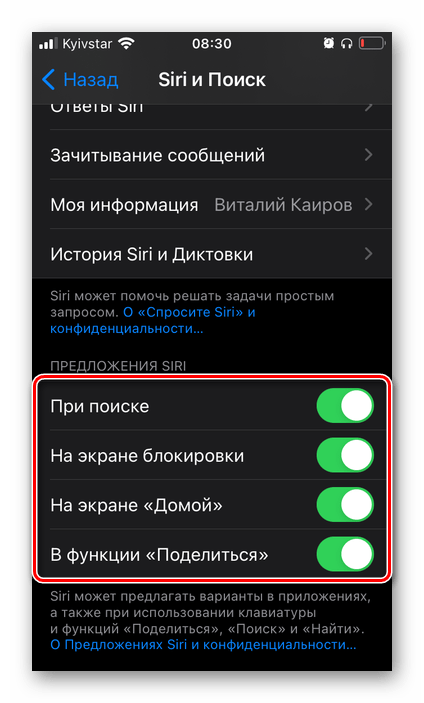
Работу Сири можно настроить и в отдельных (только системных) приложениях — список поддерживаемых представлен ниже.
В зависимости от типа и функциональности последних,
доступны разные опции в приложении «Команды», на экране «Домой» и на заблокированном экране.
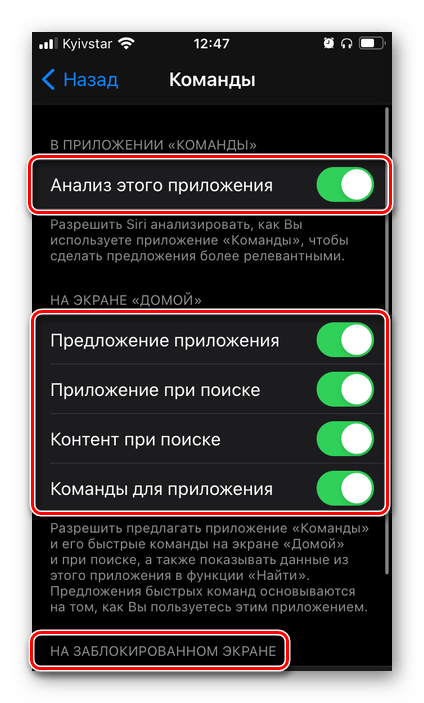
Последнее, что может быть настроено для Siri, но не является обязательным, – это функция «Универсальный доступ». Для этого:
- Откройте соответствующий раздел «Настроек» iOS.
Пролистайте вниз представленные в нем подразделы
и выберите «Siri».
Определите, при каких условиях и когда ассистент будет слушать вас, отзываться голосом и как будет демонстрировать интерфейс запущенных приложений (доступно в iOS 14).
Закончив с настройкой Сири на Айфоне, можно смело переходить к ее использованию.
Разработка
Siri является спин-аут из SRI International Artificial Intelligence Center и является ответвлением США Defense Advanced Research Projects Agency «s (DARPA) , совместно финансируемая Кало проект. Его соучредителями являются Даг Киттлаус, Том Грубер и выпускник Калифорнийского университета в Лос-Анджелесе Адам Чейер . Kittlaus имени Siri после сослуживцу в Норвегии , и это означает «красивая женщина , которая ведет вас к победе» в норвежском .
Механизм распознавания речи Siri был предоставлен Nuance Communications , компанией, занимающейся технологией речи. Это не признавали ни Apple, ни Nuance в течение многих лет, пока генеральный директор Nuance Пол Риччи не подтвердил эту информацию на технологической конференции 2011 года. Система распознавания речи использует сложные методы машинного обучения , включая сверточные нейронные сети и долговременную краткосрочную память .
Первоначальный прототип Siri был реализован с использованием платформы Active, совместного проекта Центра искусственного интеллекта SRI International и Vrai Group при Ecole Polytechnique Fédérale de Lausanne . Платформа Active была в центре внимания доктора философии. Докторскую диссертацию возглавил Дидье Гуццони , который присоединился к Siri в качестве главного научного сотрудника.
В апреле 2010 года Siri была приобретена Apple Inc. под руководством Стива Джобса . Первым представлением Apple о персональном цифровом помощнике в 1987 году было концептуальное видео под названием « Навигатор знаний» .
Голоса
Оригинальный американский голос Siri был предоставлен в июле 2005 года Сьюзен Беннетт , не подозревая, что в конечном итоге он будет использоваться для голосового помощника. Отчет The Verge от сентября 2013 года об актерах озвучивания, их работе и разработках в области машинного обучения намекал на то, что Эллисон Дафти была голосом за Siri, хотя это было опровергнуто, когда Дафти написал на своем веб-сайте, что она «абсолютно, безусловно, не та голос Сири «. Ссылаясь на растущее давление, Беннетт раскрыла свою роль Сири в октябре, и ее утверждение было подтверждено Эдом Примо, американским экспертом по звуковой экспертизе . Apple никогда не подтверждала информацию.
Оригинальный британский мужской голос предоставил Джон Бриггс , бывший технологический журналист. Обнаружив, что он был голосом Сири, посмотрев телевизор, он впервые рассказал только о своей роли в ноябре 2011 года, также признав, что его голосовая работа была сделана «пять или шесть лет назад», не зная окончательной формы использования записей.
Оригинальный австралийский голос был предоставлен Карен Якобсен , художницей закадрового голоса, известной в Австралии по своей работе в роли девушки из GPS .
В рамках интервью между всеми тремя актерами озвучивания и The Guardian Бриггс заявил, что «оригинальная система была записана для американской компании Scansoft, которую затем купила Nuance. Apple просто лицензировала ее».
В iOS 11 Apple провела прослушивание сотен кандидатов, чтобы найти новые женские голоса, а затем записала несколько часов речи, включая разные личности и выражения, чтобы создать новый голос для преобразования текста в речь на основе технологии глубокого обучения .
Шесть команд для Siri на каждый день
Вот несколько команд для Siri, которые упрощают нам выполнение некоторых бытовых задач, организовывают наше время и дают повседневную информацию =). Начнем наш день!
Будильники
Что «начинает» день у многих? Конечно же будильник! А будильником последнее время стал наш смартфон. Так вот Siri может нас разбудить в нужное нам время после простейшей команды в духе — «Разбуди меня в половину седьмого».
Разбуди меня в половину седьмого
Будьте внимательны, после такой команды она создаст будильник, который сработает только один раз.
Таймер
Предположим, что мы дальше отправляемся на кухню, сварить себе что-нибудь на завтрак. Это «что-то» варится 20 минут — просим Siri «Поставь таймер на 20 минут»!
Поставь таймер на 20 минут
Отсчет пошел! Через двадцать минут мы услышим установленный нами сигнал! Замечу, что, если у нас стоит опция «Остановить музыку» в таймере, то она так и останется, и сигнал мы не услышим!
Напоминания
Позавтракали и поняли, что съели последний хлеб, а в магазин свежий хлеб привезут часа через полтора. Просим Siri — «Напомни мне через полтора часа купить хлеб».
Напомни мне через полтора часа купить хлеб
Теперь наш аппарат напомнит нам о том, что мы хотели сделать.
Это очень удобно, когда нужно быстро накидать список задач, чтобы не забыть.
Погода
Перед выходом на улицу очень полезно знать прогноз погоды на день, а может и на парочку вперед. Поможет не замерзнуть, не промокнуть и вообще быть готовым ко всем приятным и неприятным сюрпризам погоды.
Спрашиваем у Siri — «Какая погода сегодня?».
Какая погода сегодня
Встречи
В жизни бывает много важных событий, которые мы не хотим пропустить! Потому мы можем попросить Siri создать нам в календаре событие и напомнить нам о нем! Например, у нас важное собрание с 16:00 до 18:00, значит командуем — «Создай совещание с 16 до 18». Создай совещание с 16 до 18
Создай совещание с 16 до 18
Теперь мы получим новое событие в нашем календаре, а также напоминание о нем. Замечу, что напоминания о событии будет создано автоматически на основе настроек по-умолачанию.
Возможные проблемы при использовании Сири
Всё-таки сервисы Siri пока что работают не идеально. Так что, иногда, при ее использовании не все запросы будут выполняться корректно, а также возможно возникновение различных ошибок. Например, голосовой помощник не реагирует, не работает, не слышит или что-то подобное.
Чтобы определить, почему Сири не желает с вами разговаривать, обратитесь к настройкам.
Проверка настроек
-
В настройках устройства перейдите в раздел «Основные».
-
Проверьте, включенные ли функции, которые у вас не работают, и правильно ли настроено все остальное.
Проверка интернет-соединения
Siri не работает без интернета, поэтому проверьте, стабильно ли работает ваш интернет. Попробуйте переподключиться к мобильному интернету или сети Wi-Fi.
Переподключаемся к интернету
Перезагрузка устройства
Очень часто все проблемы решает простая перезагрузка устройства, так как все процессы и приложения автоматически запустятся заново и, возможно, начнут работать так, как от них требуется.
Перезагружаем устройство
Сброс настроек
Самое радикальное решение, но действенное — выполнить сброс настроек устройства, при этом все изменения сбросятся до стандартных, а приложения, фотографии и другие медиафайлы останутся в памяти. Но на всякий случай перед началом операции создайте резервную копию через ITunes.
-
Открываем приложение «Настройки».
-
Переходим в раздел «Основные».
-
Переходим в раздел «Сброс».
-
Выбираем вариант «Сбросить все настройки».
-
Подтверждаем действие и дожидаемся окончания процесса.
Голосовая помощница Siri очень упрощает доступ к использованию многих функций и приложений. Она идеально подойдет для тех, кто в силу каких-то обстоятельств не может управлять устройством при помощи рук, так как все действия с помощью нее можно выполнять простыми голосовыми командами. В том случае, если Siri работает некорректно или выдает ошибку, воспользуйтесь одним из вышеперечисленных способов для устранения проблемы. Если ни один из них не помог, обратитесь в официальную службу поддержки Apple, где помощь в вашем уникальном случае окажет квалифицированный специалист.
Siri сильно урезана за пределами США
Контраргумент «так это же американская компания!!1» тут не работает. Google тоже американская компания. Но её ассистент может мне ответить, как закончился любой матч любой хоккейной лиги. А Siri знает только про победы Lakers.
Я не могу посмотреть через Siri, что идёт в ближайшем кинотеатре. Не могу купить билеты. Не могу забронировать столик в ресторане. Могу только его найти, вау, у меня вообще-то Карты есть для этого. Или мозг. Таких примеров десятки.
Если что, в Apple TV 4 поколения до сих пор нет поддержки русскоговорящей Siri. А английскую даже не дают включить, она вырублена почти аппаратно. Половину официальной презентации этого гаджета проводили в демонстрации наворотов ассистента – чтобы целый год не давать их большей части Земли.
Кажется, что с каждым годом Apple добавляет новые фичи в Siri исключительно для домашнего рынка. Слава Стиву, что в iOS 10 появилась интеграция сервиса в сторонние приложения. Это означает, что разработчики софта из App Store, типа мессенджера Viber, Рамблер.Кассы или Афиши смогут «добавить» в ассистента свои команды.
Но «фирменные» фичи всё равно были и будут в основном завязаны на американцев, и это печально.
вопрос был риторический (и не вопрос вовсе)
Что такое Сири
Сири (Siri) — это виртуальный помощник, разработанный компанией Apple для своих устройств: iPhone, iPad, Mac, TV и других. Распространяется уже встроенным в операционную систему и позволяет полноценно управлять устройством с помощью голосовых команд.
Кроме функций управления, также может вести беседу с пользователем, давать ему советы, вести анализ действий, учитывать предпочтения и многое другое. Голосовой помощник Siri переведен на множество языков, в том числе и на Русский.
Siri использует передовые технологии машинного обучения для работы с речью пользователей, что позволяет понимать речь практически любого пользователя и на любом языке, который поддерживается.
На данный момент работает на устройствах и их операционных системах:
- iPhone
- iPad
- Mac
- AirPods
- Apple TV
- Home Pod
Интересно! Сири способна разобрать речь даже в условиях плохой слышимости, например, она поймет вас даже на шумной улице.
История создания
Теперь вы знаете, что такое Siri в Айфоне – а когда же появилась помощница? Вы удивитесь, но программа Сири в Айфоне – это не уникальная разработка компании Apple:
- еще в 2007 году приложение Сири активно распространялось в магазине программ AppStore – тогда оно принадлежало одноименной компании-разработчику;
- в 2010 году Эпл выкупила права на приложение и приняла решение встроить разработку в свои смартфоны как базовый компонент программного обеспечения;
- таким образом, знакомая вам Siri Apple дебютировала в 2011 году, вместе с выходом четвертой модели яблочного смартфона и пятой версии обновления операционной системы.
Нельзя не отметить, что такое Сири на Айфоне на русском языке. Первоначально ассистент поддерживал несколько языков – французский, немецкий, английский и японский:
- с выходом седьмой бета-версии операционной системы появилась поддержка чтения имен на кириллице;
- после выхода версии операционной системы 8.3 робот начал поддерживать русский язык (и несколько других). Но программа работала некорректно, не понимала особенностей сложного языка и произношения;
- наконец, 8 июня 2015 года вышло девятое обновление системы – помощник наконец стал пригоден для повседневного взаимодействия. Робот научился понимать сложные запросы и быстро реагировать на команды;
- на данный момент поддерживается более двадцати языковых пакетов – в их числе шведский, турецкий, голландский, финский, иврит и другие.
Сири – это приложение, адаптированное под работу на современных девайсах:
- поддержка осуществляется с момента выхода четвертой модели;
- однако наилучшего качества можно добиться только на шестой модели смартфона и выше;
- сложности устаревших моделей – плохая передача звука и неспособность отфильтровывать посторонние шумы.
Как добиться лучшего взаимодейсвия
Как же иначе сказать, что это такое – Siri? Это не просто личный помощник – это робот, который постоянно развивается, индивидуализируется и персонализируется. Чем больше вы пользуетесь программой, тем лучше она вас понимает. Чтобы добиться наилучшего взаимодействия:
- почаще давайте голосовые команды, чтобы улучшить распознавание голоса;
- назовите свое имя;
- продиктуйте контакты из адресной книги, чтобы исправить произношение;
- подсказывайте ударения, когда помощница произносит слова с ошибками.
Используемые системы
Уникальные особенности искусственного интеллекта были достигнуты благодаря сложному взаимодействию с множеством систем. Можно привести такие красноречивые примеры:
- для поиска используются Google и Bing;
- чтобы получить информацию о фильмах, бот интегрируется с MovieTickets.com, Rotten Tomatoes и The New York Times;
- чтобы найти деловую информацию, открываются Citysearch, BooRah, Yelp Inc, Yahoo Local, ReserveTravel и Localeze.








